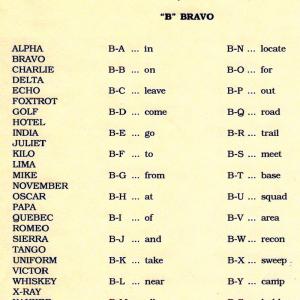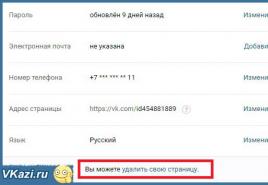Ինչպես հեռացնել Skype- ից նամակագրության պատմությունը: Ինչպես ջնջել տորթը Skype- ում ձեր համակարգչում: Ինչպես հեռացնել նամակագրությունը Skype- ում: Ինչպես հեռացնել նամակագրության պատմությունը Skype- ից: Ինչպես ջնջել Skype- ի կողմից ստացված ֆայլերը
Skype - տեղեկատվության փոխանակման հարմար ծրագիր, միայն ի տարբերություն այլ ծրագրերի, ամբողջ նամակագրության պատմությունը պահվում է ոչ թե համակարգչում, այլ սերվերի վրա, եւ հաղորդագրությունների պատմությունը մաքրելու համար անհրաժեշտ է որոշակի գործողություններ կատարել: Եկեք պարզենք, թե ինչպես ջնջել հաղորդագրությունները Skype- ում:
Ոչ բոլոր օգտվողը, գոնե սկսնակ, նույնիսկ առաջադեմ, գիտի, որ Skype- ի ծրագրում կարող եք ինչ-որ բան փոխել եւ նույնիսկ հեռացնել: Սա վերաբերում է հաղորդագրությունների պատմությանը: Կան դեպքեր, երբ նամակագրությունը պետք է ջնջվի: Պարզելու պատճառը անհրաժեշտ չէ, գլխավորը `սովորել հաղորդագրությունները ջնջել զրուցից:
Ինչպես գտնել նամակագրության հաղորդագրություններ Skype- ում
Այս զրուցակցի հետ դուք համապատասխանեցիք ամբողջ օրվա, ընդհանուր գաղտնիքներին, բայց անհանգստացնում է ձեզ, որ տեղեկատվությունը մնացել է սերվերի վրա, եւ ցանկանում եք արագ ջնջել բոլոր հաղորդագրությունները:
Ինչպես գտնել նամակագրություն զրուցակցի հետ.
- Եկեք «զրույցի» բաժնում սեղմեք «Որոնում» ստեղնը, մուտքագրեք մի քանի արտահայտություններ ձեր զրույցից, կտտացրեք «Լավ»:
- Դուք կարող եք անմիջապես սեղմել ստեղնաշարի համադրությունը ստեղնաշարի վրա. «Ctrl + F» կամ դա անել. Դուք ընտրում եք զրուցակցին կոնտակտների ցանկից, կտտացրեք այս կապի վրա, եւ բոլոր նամակագրությունը ցուցադրվում է աջ կողմում:
Նամակագրության մեջ անհատական \u200b\u200bհաշվետվությունները հեռացնելը
Այս հատկությունը մատչելի է միայն այն դեպքում, եթե նամակագրությունը հնացած չէ, այսինքն, այնքան էլ ժամանակ է անցել:
Ինչպես ջնջել առանձին հաղորդագրություն նամակագրում.
- Տեղեկատվություն, որը պետք է հեռացվի նամակագրությունից, ընդգծեք մկնիկը:
- Եթե \u200b\u200bցանկանում եք հեռացնել հաղորդագրությունը նամակագրությունից, օգտագործելով Skype բջջային տարբերակը, ապա անհրաժեշտ է սեղմել եւ հաղորդագրությունը պահել ձեր մատներին: Սպասեք, որպեսզի ցանկանաք:
- Հատկապես կտտացրեք Նվիրված հատվածի վրա եւ ընտրեք «Delete նջել հաղորդագրություն» բացվող ցուցակից:
- Հաստատեք ձեր գործողությունները, դուք պետք է կտտացրեք «Delete նջել» կոճակը: Տեքստն անմիջապես անհետանում է տեսադաշտից եւ իր տեղում կտեսնեք մակագրությունը կիսաթափանցիկ տառերով «Հաղորդագրությունը հանվել է»:
Առավելություններ. Արագ եւ հարմար, դուք կարող եք ժամանակ ունենալ, մինչդեռ զրուցակիցը դեռ չի մուտքագրել ծրագիրը եւ ժամանակ չուներ կարդալու հաղորդագրությունը:
Թերությունները. Դուք կարող եք ջնջել միայն ձեր հաղորդագրությունը, բայց ոչ բոլոր նամակագրությունը անմիջապես: Այն աշխատում է միայն այն դեպքում, եթե ոչ այնքան ժամանակ է անցել ուղարկման պահից:


Ինչպես ջնջել ամբողջ հաղորդագրությունը Skype- ի նամակագրության մեջ:
Այս ծրագրում կա այլ գործառույթ, որը թույլ է տալիս ամբողջովին մաքրել բոլոր զրույցները: Ինչպես դա անել.
- Տեղադրեք ծրագրի ընտրացանկի «Գործիքներ» ներդիրում եւ կտտացրեք «Կարգավորումներ»:
- Դուք կհայտնվեք ձեր առջեւ նման տեղեկություններով. «Տեքստային հաղորդագրություններ վերցրեք որեւէ մեկից» եւ ներքեւում «վերցրեք տեքստային հաղորդագրությունները միայն իմ ցուցակից մարդկանցից» (ակտիվորեն): Ստորեւ եւ աջը կհայտնվի «Բաց առաջադեմ պարամետրերի» կոճակը: Մամուլ
- «Կարգավորումներ» ընտրացանկում ընտրեք այդպիսի «զրուցը եւ SMS» կետը եւ «Զրուցարանների պարամետրերը» ենթակետում, դուք պետք է ընտրեք «Բաց առաջադեմ կարգավորումներ» ծառայությունը:
- Պատուհանում, որը բացվում է, մանրամասնորեն կարդացեք տրամադրված տեղեկատվությունը, գուցե ցանկանաք փոխել կարգավորումները եւ նշել նամակագրության պահպանման այլ տեւողություններ:
- Կտտացրեք «Մաքրել պատմությունը» կոճակը, արդյոք հայտնվում է «Delete նջել պատմությունը»: Թռուցիկ պատուհանը, որտեղ դուք ստիպված կլինեք կրկին հաստատել ձեր գործողությունները `կտտացնելով« Delete նջել »կոճակը:
- Հիշեցնում ենք, որ այս մեթոդը գործում է միայն բոլոր կոնտակտների համապատասխանության համար, եւ ոչ թե ընտրովի, այնպես որ հաստատվելուց հետո, ամբողջ նամակագրությունը կհեռացվի: Ձեր կոնտակտների ցանկը մնում է, նա ոչ մի տեղ չի գնա:


Եթե \u200b\u200bդուք օգտագործում եք նման սուրհանդակ, ինչպես Skype- ը, հավանաբար կունենաք նման հարց. «Ինչպես հեռացնել պատմությունը Skype- ում»: Պատճառները կարող են ինչ-որ չափով լինել. Սխալ, թե ոչ այն բաժանորդը հաղորդագրություն է ուղարկել, ընկերոջ հետ վիճաբանություն, որին հաջորդում է այն շփումներից եւ այլն:
Delete նջել բոլոր նամակագրությունները պարամետրերի միջոցով
Համակարգչում քննարկվող որոշ կամ բոլոր հաղորդագրությունները մաքրելու համար հարկավոր է անել հետեւյալը (Ընտրեք այս տարբերակը, երբ զանգի պատմությունը նույնպես պետք է մաքրվի).
- Մուտքագրեք ծրագիրը ձեր մուտքի եւ գաղտնաբառի ներքո:
- Գտեք վերին շերտում (ընտրացանկի շարքում) բաժնի «գործիքներ» բաժնում:
- Գործիքային համակարգում գտեք «Կարգավորումներ ...» կետը: Այս ապրանքը ընտրելուց հետո կտեսնեք բոլոր տեսակի ծրագրի պարամետրերը:
- Ընտրեք անվտանգության բաժինը նույն անունով ձախ ցանկում:
- Այն կմնա «Մաքուր պատմություն» կոճակի վրա:
- Նախազգուշացման պատուհանում, որը կրկին հայտնվում է, հաստատեք ձեր մտադրությունները `կտտացնելով ջնջման կոճակը:
Միեւնույն ժամանակ, նամակագրության ամբողջ պատմությունը, որը սովորաբար պահվում է օգտվողներից որեւէ մեկի հետ, մշտապես կհեռացվի: Ծրագրի այս հատվածից մեկնելուց առաջ մտածեք, որ ապագայում այս հաշվով ձեզանից գրված հաղորդագրություններ պահելու համար: Եթե \u200b\u200bոչ, այստեղ ընտրեք համապատասխան կետը, «Պահպանեք պատմությունը ...» մակագրության ներքո: Նման տարբերակներ կան.
- Մի խնայեք
- 2 շաբաթ,
- 1 ամիս,
- 3 ամիս,
- միշտ:

Ծրագրաշարի ջնջում
Բոլոր կապերի հետ նամակագրության ողջ պատմությունը հեռացնելու անհրաժեշտության բացակայության դեպքում, բայց ընդհակառակը, անհրաժեշտ է փրկել ձեզ համար որոշ կարեւոր կամ թանկ հաղորդագրություններ, նախորդ մեթոդը չի տեղավորվի: Այսպիսի խնդիր լուծելու համար կարող եք օգտագործել հատուկ ծրագրերի ծառայություններ, որոնք մեծ քանակությամբ են տրամադրվում ինտերնետային տաղանդավոր ծրագրավորողների վրա:
Նման ծրագրերը ներառում են Skhistory եւ Skype Chat Helper: Օգտվել այս ծրագրերից մեկից, խորհուրդ է տրվում ստեղծել ձեր Skype պրոֆիլի պահեստային (կրկնօրինակում) պատճենը: Դա անելու համար անցեք կոշտ սկավառակի հաջորդ ուղու վրա.
1 մեթոդ (Windows XP օգտագործողների համար).
- Փաստաթղթեր եւ պարամետրեր (փաստաթղթեր եւ պարամետրեր):
- Թղթապանակ ձեր անունով (նկատի ունեմ ձեր համակարգչում ձեր հաշվի անվանումը):
- Տվյալների օգտագործում (հայտի տվյալներ):
- Skype (Skype):
- Skype.
2 մեթոդ (համար windows օգտվողներ 7 կամ Vista):
- Օգտագործողներ (օգտագործողներ):
- Տվյալների օգտագործումը (APPDATA):
- Ռոումինգ
- Skype (Skype):
- Skype_
Գնալ դեպի թիրախային թղթապանակ, պատճենեք դրա ամբողջ բովանդակությունը մեկ այլ վայր: Սա, ինչպես արդեն նշվեց, կլինի կրկնօրինակում (պարզապես դեպքում), որը կդիմի օգնության, եթե հանկարծ ձեզ ավելի շատ ջնջեք: Եթե \u200b\u200bամեն ինչ լավ է ընթանում, մի մոռացեք հեռացնել այս հայրիկը:
Նույն ազդեցությունը կարելի է հասնել, եթե «% appdata% \\ skype» մուտքագրեք «Run» հրամանի դաշտում, որը գտնվում է «Սկսել» հրամանատարության մեջ: Թղթապանակների որոնումից առաջ, ցանկացած եղանակ, ինչ ընտրեք, անհրաժեշտ է միացնել բոլոր թաքնված համակարգչային օբյեկտների (ֆայլերի եւ պանակների) ցուցադրման տարբերակը:

Մեկ կապի պատմությունը հեռացնելու քայլերը `օգտագործելով Skype Chat Helper ծրագիրը.
- Ելք Skype. Սեղմեք TRA- ը ծրագրի պատկերակին աջ սեղմեք եւ ընտրեք «Skype ելք»:
- Ներբեռնեք ծրագիր հանրային, նախընտրելի աղբյուրից:
- Գործարկել ծրագիրը (դրա տեղադրման ֆայլը):
- Կտտացրեք «Հաջորդը» (հաջորդ), համաձայնեք կանոնների (լիցենզիայի) հետ `ընտրելով« Համաձայն եմ (-N) »(Համաձայն եմ):
- Հաջորդ պատուհանը անցնելուց հետո կարող եք փոխել ծրագրի տեղադրման ուղին, ջնջելու համար, եւ կարող եք ինքնաբերաբար թողնել ընտրված ուղին:
- «Հաջորդ» կոճակի մի քանի կտտոցից հետո տեղադրումը կսկսվի:
- Գնացեք նախկինում նշված թղթապանակը պատրաստի ծրագրով եւ գործարկեք այն (ֆայլը կունենա «Skypechatremove.exe անուն» անվանումը:
- Եթե \u200b\u200bգործարկումը անմիջապես տեղի չի ունեցել, կրկին փորձեք:
- Եթե \u200b\u200bծրագիրը վաստակել է, պատուհանը կբացվի, որում կլինեն դաշտեր, ձեր Skype հաշիվ (ձեր մուտքը) եւ այդ շփման անվանումը, այն նամակագրության պատմությունը, որի միջոցով անհրաժեշտ է ջնջել: Կատարել այս տվյալները:
- Կտտացրեք «Հեռացրեք զրույցի պատմությունը» կոճակը:
Նմանապես, մաքրող մաքրող ծրագրերի երկրորդը «Skhistory» է: Խնդրում ենք նկատի ունենալ, որ ծրագիրը պահանջում է Adobe օդի նախնական տեղադրում: ծրագիր Դուք կարող եք ամբողջովին գտնել Adoba պաշտոնական կայքում `http://get.adobe.com/ru/air/):

Նշված ծրագիրը ներբեռնելուց եւ տեղադրումից հետո ներբեռնեք «Skhistory» - ը `ավելորդ հաղորդագրությունները ջնջելու համար: Ծրագրի պատուհանում մուտքագրեք ձեր հաշիվը եւ ընտրեք Skype Communication- ի մասնակցի հաշիվը, նամակագրության պատմությունը, որի հետ դուք պետք է ջնջեք:
Ինչպես ջնջել անհատական \u200b\u200bհաղորդագրությունները երկու կողմից:
Ենթադրենք, որ անհրաժեշտություն ունեք հեռախոսով կամ համակարգչում հեռացնել անհատական \u200b\u200bհաղորդագրությունները հեռախոսով կամ համակարգչում, որպեսզի երկրորդ զրուցակիցը չտեսնի իր գրածը: Նման հնարավորություն կա, բայց միայն այն դեպքում, եթե նա ժամանակ չուներ կարդալ բաց թողնված առաքելությունը:

Մեկ հատուկ հաղորդագրություն ջնջելու համար.
- Բացեք նամակագրությունը ծրագրի մեջ, որում տեղակայված է եւ գտեք ջնջելու համար ավելորդ հաղորդագրություն:
- Սեղմեք այն աջ սեղմեք այն, այսինքն, զանգահարեք համատեքստի ընտրացանկը:
- Ընտրեք Delete նջել:
- Հաստատեք գործողությունը հաջորդ երկխոսության վանդակում:
Կապի եւ դրա թաքնված
Մեկ շփման պատմությունը հեռացնելու համար անհրաժեշտ չէ անծանոթներ ներբեռնել կամ կատարել շատ այլ գործողություններ: Դուք կարող եք կատարել փոքր հնարք `ձեր Skype- ի հետաքրքրության բաժանորդի շփումը հանելու համար: Դա անելու համար կատարեք հետեւյալը.
- Գնացեք Skype- ին:
- Ընտրեք կարիքները շփումների ցանկից:
- List անկի ընտրության ընտրացանկում աջ սեղմեք եւ ընտրեք «Delete նջեք կոնտակտներից»:
- Այժմ կապը եւ նրա պատմությունը (նամակագրություն) կջնջվեն ձեր հաշվից:
- Եթե \u200b\u200bինքնին կապը կցանկանայիք հեռանալ, եւ միայն ջնջման համար անհրաժեշտ է համապատասխան նամակագրությունը, ապա այն կրկին ավելացրեք եւ «մաքուր թերթիկ» հաղորդակցվի:
Այն դեպքում, երբ անհրաժեշտ չէ ջնջել բոլոր նամակագրությունը կամ կապը, պարզապես թաքցրեք այն `ընտրելով համապատասխան կետը (« թաքցրեք խոսակցությունը ») Skype Contact Menu- ի համատեքստում նույն անունի կետում սեղմելուց հետո:
Կարող եք նաեւ, համակարգչում կամ նոութբուքով պանակներով գրգռվել, գտնել ցանկալի եւ հեռացնել առանց օգնության Հատուկ մեթոդներ մեկ շփման նամակագրություն (հաղորդագրություն): Դա անելու համար հարկավոր է ներբեռնել «SQLite տվյալների բազայի զննարկիչը» ծրագիրը (կա «դյուրակիր» տարբերակ, որը պետք չէ տեղադրել):
2. Ելք Skype- ին `սկուտեղի« ելքը »սեղմելով:
3. Գնացեք C: \\ Օգտագործողներ \\ Ձեր անունը (Մուտք համակարգչում) \\ Appdata \\ Roaming \\ Skype \\ your_login_skype. Այս թղթապանակը պարունակում է Skype տվյալների շտեմարան:
4. Պատճենեք բոլոր տեղեկությունները մեկ այլ վայր: Սա կլինի ձեր նամակագրության կրկնօրինակում:
5. Գործարկեք SQLite տվյալների բազայի զննարկչի ծրագիրը եւ ընտրեք Բաց տվյալների բազա: Այս պահին հարկավոր է բացել վերը նշված հասցեում տեղակայված տվյալների բազան: «Lies» ֆայլի վերջին թղթապանակում «Main.db» - ը պետք է բացվի:

7. Ընտրեք «Խոսակցություններ» վերջին պարամետրը:
8. Բոլոր խոսակցությունների ցուցակը բացվում է, ընտրեք այն մականունը, թե ով է ձեզ հարկավոր (հիշեցիք այն հրահանգի առաջին պարբերության մեջ) եւ կտտացրեք «Delete նջել»:
9. Կտտացրեք «Գրեք փոփոխությունները» կոճակը:
Փոխադրման սարքում հաղորդագրության այս մեթոդը օգտագործելիս նամակագրությունը, որի միջոցով ջնջել եք, կմնա անձեռնմխելի:

Հեռախոսից նամակագրությունը հեռացնելը
Եթե \u200b\u200bցանկանում եք ջնջել Skype Feed- ը ձեր iPhone- ի կամ iPad սմարթֆոնի վրա, նախ պետք է մուտք գործեք ծրագրին: Ավելին.
- Բացեք «Վերջին» ենթահանձնությունը `ձեր մատը էկրանին անցնելով ձախից աջ, այնուհետեւ` զրուցելու պարամետրերը:
- Ընտրացանկում, որը բացվում է, դուք պետք է ընտրեք «Delete նջել զրույց»:
- Վերեւում նկարագրված գործողությունների փոխարեն կարող եք գնալ մեկ այլ ճանապարհ, ընտրեք ցուցակի կոնտակտը, կտտացրեք այն եւ ներքեւի աջ մասում ընտրեք երեք կետի պատկեր:
- Ընտրեք «Delete նջել զրույցը»: Ամբողջ հինները կհեռացվեն:

Ինչպես ջնջել հաղորդագրության պատմությունը Android- ում:
Եթե \u200b\u200bՁեզ անհրաժեշտ է մաքրել սմարթֆոնի կամ պլանշետի հաղորդագրությունների պատմությունը, որն աշխատում է Android օպերացիոն համակարգի հիման վրա, արեք դա.
- Գնացեք սարքի պարամետրերը:
- Գնացեք դիմումի կառավարչին:
- Skype- ը ձեզ հետաքրքրում է ծրագրերի ցուցակը ծրագրերի ցանկում:
- Այս դիմումը մանրամասն մուտքագրեք, պարզ տվյալների կոճակը հայտնվում է էկրանին: Կտտացրեք այն:
- Այժմ, մեկ այլ հաստատումից հետո, դուք կջնջեք բոլոր նամակագրությունները բոլոր կապերի հետ:
Խնդրում ենք նկատի ունենալ, որ հաջորդ անգամ ծրագիրը մուտքագրեք, ձեզ հարկավոր է կրկին մուտքագրել մուտքը եւ գաղտնաբառը, նույնիսկ եթե նախկինում անելիք չունեք:
Մեկ հաղորդագրությունը ջնջելու համար կտտացրեք այն եւ մի թողեք, ցանկը պետք է հայտնվի, որտեղ առկա է «Delete նջել» կետը: Եթե \u200b\u200bխոսակցության երկրորդ մասնակիցը ժամանակ չուներ այն կարդալու համար, այն կհեռացնի երկու պրոֆիլներից:
Այժմ դուք գիտեք, թե ինչպես կարելի է հեռացնել Skype- ի պատմությունը հեռախոսով եւ այլ սարքերում մի քանի եղանակներով:
Զրուցակիցի հետ շփումը, հատկապես տեքստային հաղորդագրությունների օգտագործումը, պահանջում է շատ ազատ տարածք: Խնդիրը նույնիսկ օգտագործողի տեղեկատվության պահպանման մեջ չէ, բայց հաշվի առնելով իր կուտակումը: Այսօր մենք կխոսենք Ինչպես ջնջել նամակագրությունը Skype- ում, Հաշվի առեք հղկել Ընթացակարգեր:
«Դասական» Skype
Skype- ում հաղորդագրությունը ջնջելու համար ընտրեք իրական զրույցը, որում ցանկանում եք հեռացնել այն: Այնուհետեւ կտտացրեք աջ սեղմեք ցանկալի հաղորդագրությանը եւ ընտրեք համապատասխան կետը համատեքստային ընտրացանկում:
Ստանդարտ ֆունկցիոնալությունը չի նախատեսում Skype- ի այլ հաղորդագրությունները հեռացնելու հնարավորությունը: Այս գործողությունները հակասում են նախագծի քաղաքականությանը:
Խոսակցությունն հեռացնելով
Ծանոթությունների հետ բազմամյա հաղորդակցությունը բնութագրվում է տեղեկատվության կուտակմամբ, որի կարեւորությունը, ժամանակի հետ, իջնում \u200b\u200bէ: Իսկ համակարգի սկավառակի վրա գտնվող տեղը ռետին չէ, ուստի անհրաժեշտ է մեկ անձի հետ Skype- ը հեռացնել նամակագրությունը: Ինչպես դա անել.

Մենք մաքրում ենք ամբողջ պատմությունը
Զգալի տեղեկատվության կուտակում, որի կարեւորությունը նվազագույնի է, տրամաբանական է մաքրել «աղբի» ներքին պահպանումը:
Ինչպես ջնջել բոլոր հաղորդագրությունները.

Ծրագրի թարմացված տարբերակը
Skype- ի մշակողները փոխեցին ոչ միայն ինտերֆեյսը նոր տարբերակ Ծրագրեր, բայց նաեւ որոշակի գործառույթների հասանելիություն: Սա վերաբերում է նաեւ զրուցի մաքրմանը:
Սկսելու համար, հաշվի առեք, թե ինչպես ջնջել առանձին հաղորդագրություն.

Առանձին ջրամբարի դեպքում ջնջումը կոչվում է հետեւյալ կերպ.

Բջջային ծրագիր
Եվ վերջապես, հաշվի առեք, թե ինչպես կարելի է ամբողջությամբ մաքրել խոսակցությունը կամ նրա բեկորները Skype- ում `սմարթֆոնների կամ պլանշետների համար: Այնուհետեւ երկու դեպքում էլ անհրաժեշտ է գնալ անցանկալի նամակագրություն: Եվ հիմա ընտրեք անել հետեւյալը:
Երբեմն, երբ երկար ժամանակ սուրհանդակ եք օգտագործում, այնքան շատ հաղորդագրություններ կան, որ անհրաժեշտությունը մաքրվելու է: Ինչպես հեռացնել պատմությունը Skype- ում, եթե դրա կարիքը ծագել է վերեւում նկարագրված կամ որեւէ այլ կերպ նկարագրված գործով. Այս առաքյալում հաղորդակցությունը ենթադրում է տարբեր իրավիճակներ:
Ելքի ավարտից հետո պարզ դարձավ, թե ինչպես Skype- ի պատմությունը հեռացնելու հարցը Վերջին թարմացումը, Ծրագիրը փոխվել է կտրուկ եւ շատ օգտվողներ, թափառելով նոր ինտերֆեյսի միջոցով, արդեն իսկ հուսահատորեն գտեք «Մաքրել հաղորդագրության պատմություն» ծանոթ կոճակը: Դա չի արժի ժամանակ անցկացնել. Նման գործառույթի հայտի նոր տարբերակը չի ապահովում: Բայց պատմությունը մաքրելու համար, այնուամենայնիվ, հնարավոր է, եւ ինչպես, մենք հիմա կասենք:
Ի դեպ, վերջին վարկածի նորամուծությունների մասին խոսակցություններին. Մենք արդեն սովորել եւ պատրաստ ենք ձեզ ասել:
Մենք ջնջում ենք մեկ հաղորդագրություն
Հեռացրեք մեկ հաղորդագրություն ցանկացած անձի հետ նամակագրությունից ավելի հեշտ է, քան պարզ:
- Ընտրեք հաղորդագրություն, որը ցանկանում եք ջնջել

- Աջ սեղմեք դրա վրա
- Ընտրացանկում, որը բացվում է, ընտրեք «Delete նջել»
- Եթե \u200b\u200bսուրհանդակը բաց է սմարթֆոնի վրա, ցանկալի նամակը պահեք երկար թակել

- Իրականում, բոլորը - ավելորդ տեղեկատվությունը կջնջվի
- Բացի այդ, հնարավոր է ջնջել իր հաղորդագրությունը մեկ այլ օգտագործողի, բայց միայն իր սեփական, եւ եթե այն ուղարկվեց վերջերս
Օգտակար տեղեկություններ այն մասին, թե դա սպասում է ձեզ մեր հաջորդ հոդվածում:
Ջնջված զրույց
Հեռացրեք պատմությունը Skype- ում մեկ շփումից նույնպես բավականին պարզ է:
- Ձեր բոլոր զրույցները ցուցադրվում են էկրանի ձախ կողմում:
- Ընտրեք ավելորդ զրույց, աջ սեղմեք դրա վրա եւ կտտացրեք «Delete նջել»

- Long Tap - սմարթֆոնի դեպքում

- Նորից հաստատեք ձեր գործողությունները
- Զրուցարանը կջնջվի
Սառցե զանգեր
Ինչպես ջնջել զանգի պատմությունը Skype- ում: Հրահանգը նույնական կլինի նախորդի հետ: Զանգերը ցուցադրվում են նաեւ էկրանի ձախ կողմում: Կտտացրեք նրանց վրա, ում ցանկանում եք ջնջել, աջ սեղմեք - եւ ընտրեք ցանկալի ընտրացանկի տարրը:
Ես ամբողջովին ջնջված եմ նամակագրությամբ
Ինչպես ջնջել հաղորդագրության պատմությունը Skype- ում ամբողջությամբ: Երկու տարբերակ կա, երկուսն էլ, համեմատած «Մաքուր» կոճակի պարզ սեղմման հետ, որը նախկինում եղել է բավականին աշխատատար:
Ընտրեք նախ
Կարող եք հաջորդաբար լվանալ բոլոր զրույցներն ու զանգերը, որոնք ցուցադրվում են ձեր էկրանի ձախ կողմում. Ոչ ոք չի մնա
Երկրորդ տարբերակ
Բայց դուք կարող եք ջնջել ամեն ինչ, թղթապանակը հանել համակարգչից, որում գաղտնիությունը պահվում է: Ահա, թե ինչպես դա անել.
- Լրիվ փակեք ծրագիրը. Կտտացրեք «Ելք Skype» - ը եւ ավարտեք գործընթացը առաջադրանքի մենեջերում (Ctrl + Alt + Delete նջել)

- Միաժամանակ կտտացրեք Win + R ստեղները: Հրամանի տողը բացվում է:
- Առաջարկեք այստեղ հրամայել% appdata% \\ skype եւ հաստատեք ձեր գործողությունները «OK» կոճակով

- Գտեք այստեղ ձեր մուտքը նշված թղթապանակը եւ բացեք այն
- Ահա այն ֆայլը, որում պահվում է ձեր ամբողջ նամակագրությունը: Այն կոչվում է Main.db.

- Հեռացրեք այն
- Որպեսզի փոփոխությունները ուժի մեջ մտնեն, վերագործարկեք համակարգիչը
- Նորից գործարկեք մեսենջերը: Բոլոր նամակագրությունը պետք է ամբողջությամբ հեռացվի, բայց երբեմն որոշ զրուցներ մնում են անձեռնմխելի: Եթե \u200b\u200bդա տեղի է ունեցել. Այս զրույցները ձեռքով ջնջեցին
- Նմանապես, համակարգչի վրա Skype- ում տեղադրված պատմությունները հեռացրեք, կարող են լինել Dexte- ի եւ ներկառուցված Windows 10-ի համար
Skype պատմությունը Android հեռախոսում հեռացնելու համար, առաջին հերթին համակարգչի վրա առաջին կարգիագրումը եւ սպասեք, մինչեւ համաժամացումը տեղի է ունենում:
Եթե \u200b\u200bփոխեցիք միտքս եւ որոշեցիք, կարդացեք այն մասին, թե ինչպես դա անել, մեկ այլ հոդվածում:
Բարեւ...
Այսօր թեմայի դասը -
Ինչպես հեռացնել բոլոր նամակագրությունը կամ
Մեկ հաղորդագրություն Skype- ում
Skype (կամ Skype) ծրագիր է, որը թույլ է տալիս շփվել ինտերնետի միջոցով ձեր գործընկերների, ընկերների, հարազատների հետ ամբողջ աշխարհում: Ծրագիրը մշակվել է Skype Limited- ի կողմից: Skype- ը այն է, որտեղ դուք կարող եք հաղորդագրություններ գրել ընկերներին, խոսելու նրանց հետ, տեսնելով զրուցակցին տեսախցիկի միջոցով, ուղարկեք ցանկացած ֆայլեր, կապարի զրույցներ: Եվ որքան շատ շփումներ ունեք Skype- ում, այնքան ավելի շատ հաղորդագրություններ են հայտնվում: Եվ երբեմն դրանք պետք է հեռացվեն:
Ինչպես դա անել: Շատ պարզ.
Ինչպես ջնջել մեկ հաղորդագրությունը Skype- ում
Դա պատահում է, որ Skype- ում ինչ-որ մեկին հաղորդագրություն ուղարկելը սխալվում եք հասցեով, այսպես ասած, ուղարկվում է ոչ թե այդ օգտագործողին: Այնուհետեւ հարկավոր է սեղմել ձեր հաղորդագրությունը մկնիկի աջ կոճակը եւ ընտրել Delete նջել համատեքստային ընտրացանկից: Բայց հիշեք, որ դուք կարող եք ջնջել միայն մեկ հաղորդագրություն ուղղակիորեն կամ սահմանափակ ժամանակով: Այս դեպքում հաղորդագրությունը ջնջվում է ոչ միայն ձեզ հետ, այլեւ զրուցակից, եւ նա կտեսնի «հաղորդագրությունը հանված հաղորդագրությունը» մակագրությունը:
Բայց եթե դուք վաղուց եք գրել, չի պարզվի, որ հանվում է: Դուք չեք տեսնի «ջնջել» ընտրանքները: Հետո կարող ես դա անել:
Ինչպես ջնջել հաղորդագրության պատմությունը Skype- ում
Բոլոր հաղորդագրությունները ջնջելու համար, I.E.
Հաղորդագրությունների պատմություն, Skype- ում ձեզ հարկավոր է -
Հետագայում `Scrutin- ում:
Կտտացրեք էկրանին `բարձրացնելու համար:
Բայց հիշեք, որ պատմությունը մաքրելով, դուք կջնջեք բոլոր հաղորդագրությունները Skype- ում, ձեր բոլոր զրուցակիցների հետ:
Նաեւ, ինքներդ ձեզ մաքրելու համար, կարող եք ինքնաբերաբար տեղադրել մաքրման ժամանակը: Լռելյայն տարբերակը միշտ է: Եվ դուք կարող եք տեղադրել 2 շաբաթ, 1 կամ 3 ամիս, կամ չխնայել պատմությունը ընդհանրապես:
Իսկ ինչ կլինի, եթե չես ուզում մաքրել ամբողջ պատմությունը, բայց դուք պետք է հեռացնեք նամակագրությունը ձեր կոնտակտներից մեկի հետ:
Հետո կարդացեք ...))
Ինչպես ջնջել Skype- ի շփումներից միայն մեկը
Դրա համար կա մի փոքր գործիք, որը համակարգում չի տեղադրվում, եւ այն բացվում է միայն ստրուկի հետ: Սեղաններ թղթապանակից: Այն կոչվում է - SkypehistoryCleans եւ կարող եք ներբեռնել այն
Skype History Cleaner - Զրուցելու պատմությունը, զանգերին, միայն մեկ շփման Skype- ի հեռացման փոքր անվճար ծրագիր մեկ կտտոցով, մինչդեռ ձեր ամբողջ նամակագրիչների հետ ձեր ամբողջ նամակագրության պատմությունը պահպանվում է: Ծրագիրը տեղադրում չի պահանջում: Բավական է արխիվը բացել նշված թղթապանակում:
Ես փորձեցի եւ նկատեցի, որ այն հեռացվել է տարբեր ձեւերով: Կամ անմիջապես, միայն մեկ վայրկյան փչացնում է հեռացման պատուհանը: Կամ ցուցադրում է համապատասխանության մի մասը պատուհանի մեջ, ապա պարզապես կտտացրեք մաքուր `ջնջել: Եթե \u200b\u200bառաջին անգամ չաշխատեց, եւ Skype- ում դեռ կա նամակագրություն, դա եւս մեկ անգամ արեք, փակելով Skype ծրագիրը մինչ այս: Նույնիսկ եթե կոմունալը տեսանելի նամակագրություն չէ, դուք դեռ կտտացնում եք մաքուր ...
Կարծում եմ, որ դուք դա կհասկանաք ...))
Կարեւոր է `նախքան ծրագիրը օգտագործելը
Համոզվեք, որ փակեք Skype- ը:
Այս ամենը ...)
Հարցեր կլինեն. Գրեք ...
Leir- ը անցկացրեց